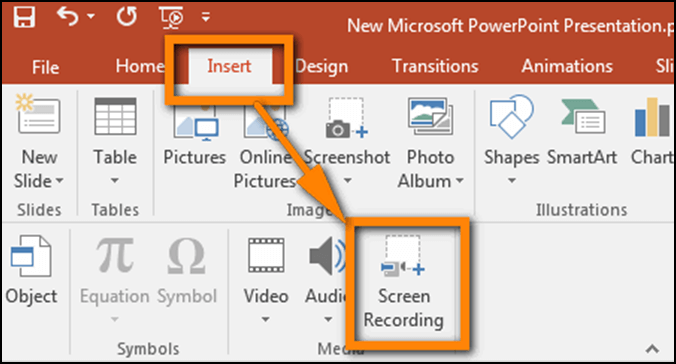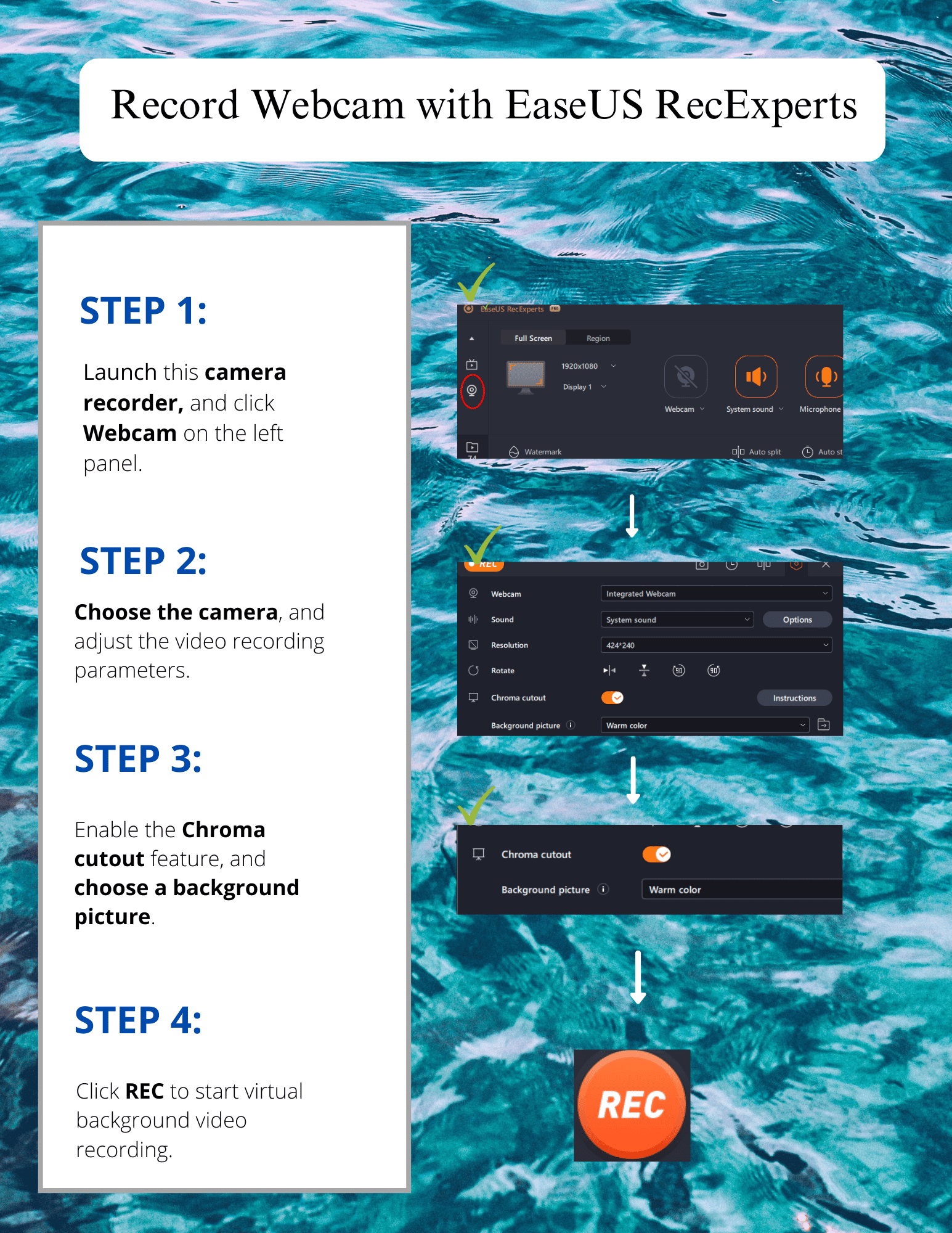- حول
- اكتشف EaseUS
- التقييمات والجوائز
- اتفاقية الترخيص
- سياسة الخصوصية
- خصم طلابي
Page Table of Contents
يعد FPS (الإطار في الثانية) عاملاً مهمًا لمقاطع الفيديو، ويعني عدد الإطارات المعروضة في الثانية في مقاطع الفيديو الخاصة بك. بشكل عام، كلما كان معدل الإطارات في الثانية أعلى، كلما كانت مقاطع الفيديو الخاصة بك تبدو أكثر سلاسة. إذا كنت من محبي الألعاب وترغب في التقاط مقاطع رائعة من لعبتك بجودة عالية لموقع YouTube أو مواقع أخرى، فمن الأفضل أن تجد مسجل شاشة FPS عاليًا.
لحسن الحظ، هناك الكثير من برامج التقاط الشاشة FPS الممتازة المتوفرة في السوق، وهنا يمكنك التعرف مباشرة على أفضل 6 مسجلات شاشة FPS لالتقاط الشاشة بمعدل 60 إطارًا في الثانية.
| 🕵️♂️كم اختبرنا | 10 منها مجانية ومدفوعة |
| 💻ما نسجله | أفلام وألعاب بدقة 4K |
| ⏰ إجمالي وقت التسجيل | 48 ساعة |
| ✨كيف نقيم النتيجة | التوافق، FPS، التأخر، الحد الزمني، Watermak |
#1. EaseUS RecExperts
نظام تشغيل النظام: Windows و macOS
يحتل EaseUS RecExperts المرتبة الأولى في قائمة مسجلات الشاشة ذات 60 إطارًا في الثانية. واجهة المستخدم الأنيقة والمباشرة تجعل من السهل تشغيله من قبل جميع مستويات المستخدمين، حتى المبتدئين الذين ليس لديهم أي معرفة تقنية.
وبمساعدتها، يمكنك تسجيل اللعب أو الشاشة بمعدل 60 إطارًا في الثانية بنقرة واحدة. إذا كان أداء جهاز الكمبيوتر الخاص بك ضعيفًا بعض الشيء، فيمكنك ضبط معدل الإطارات المناسب في علامة التبويب "الإعدادات"، حيث يُسمح لك بضبط معدل الإطارات من 1 إلى 60 بمرونة. علاوة على ذلك، يتيح لك التقاط الشاشة هذا التقاط شاشتك وحفظها بجودة مختلفة، بما في ذلك الخيارات القياسية والعالية والأصلية. الآن، دعونا نتحقق من المزيد من الميزات المذهلة لبرنامج التقاط الشاشة بمعدل 60 إطارًا في الثانية:
يسلط الضوء:
- التقاط الشاشة في أوضاع مختلفة، مثل الشاشة الكاملة أو الجزئية
- تسجيل الشاشة وكاميرا الويب والصوت في وقت واحد
- دعم ميزة تسجيل الجدول الزمني
- يتوفر خيار تسريع أجهزة GPU
- تصدير التسجيلات بتنسيقات ملفات مختلفة
الآن، ما عليك سوى الضغط على الزر أدناه للحصول على برنامج التقاط الشاشة الرائع هذا! لا يلزم الاشتراك.
#2. ستوديو او بي اس
نظام تشغيل النظام: ويندوز، ماك، ولينكس
بالنسبة لأولئك الذين يبحثون عن مسجل شاشة مفتوح المصدر ، فلا تبحثوا إلا عن OBS Studio.
يمكن تشغيل هذا البرنامج المجاني بشكل مثالي على أجهزة الكمبيوتر التي تعمل بنظام التشغيل Windows وmacOS وLinux ويمكّنك من تسجيل شاشتك بدقة 1080p/60 إطارًا في الثانية. إلى جانب ذلك، يتوفر أيضًا تسجيل شاشات متعددة، والتقاط مقاطع الفيديو المتدفقة، وحتى البث إلى YouTube أو منصات التواصل الاجتماعي الأخرى في هذا البرنامج متعدد الاستخدامات. علاوة على ذلك، إذا كنت لا تعرف كيفية تسجيل اجتماع Zoom ، فيمكنك الاعتماد على هذا البرنامج المجاني. على الرغم من أنه يؤدي بشكل احترافي في التقاط الشاشة، إلا أنه قليل الاستخدام للمبتدئين.
يسلط الضوء:
- متوافق مع منصات متعددة
- خيارات تكوين قوية وسهلة الاستخدام
- دعم إعداد الاختصارات لكل نوع من الإجراءات
- مجاني تماما ولا يوجد علامة مائية

#3. بانديكام
نظام التشغيل: ويندوز
يعد Bandicam واحدًا من أشهر مسجلات الشاشة بمعدل 60 إطارًا في الثانية للكمبيوتر الشخصي. يتيح لك مسجل شاشة Windows هذا تغيير قيمة الإطار في الثانية إلى 60/120/480 بناءً على احتياجاتك. وبصرف النظر عن ذلك، فإنه يعمل أيضًا على تحسين أداء التسجيل باستخدام برنامج التشفير المسرع بالأجهزة، مما يعني أنك ستحصل على معدل إطارات أعلى في الثانية في عملية التسجيل إذا كانت بطاقة الرسومات الخاصة بك تدعم ميزة تسريع الأجهزة.
بالإضافة إلى تسجيل الشاشة، يعمل Bandicam في التقاط كاميرا الويب. يمكنك استخدامه للتسجيل من أي كاميرات كاميرا ويب USB وبطاقات التقاط الفيديو وكاميرات الفيديو. على سبيل المثال، يمكنك تسجيل وحدات تحكم ألعاب الفيديو (Xbox وPlayStation وما إلى ذلك) وIPTV وشاشة HDTV على جهاز الكمبيوتر الخاص بك بسهولة.
يسلط الضوء:
- مسجل شاشة ممتاز بدون تأخير
- تصدير التسجيل بتنسيقات مختلفة
- إضافة تأثيرات النقر بالماوس أثناء التسجيل
- توفير ميزة Chrome Key لتراكب كاميرا الويب
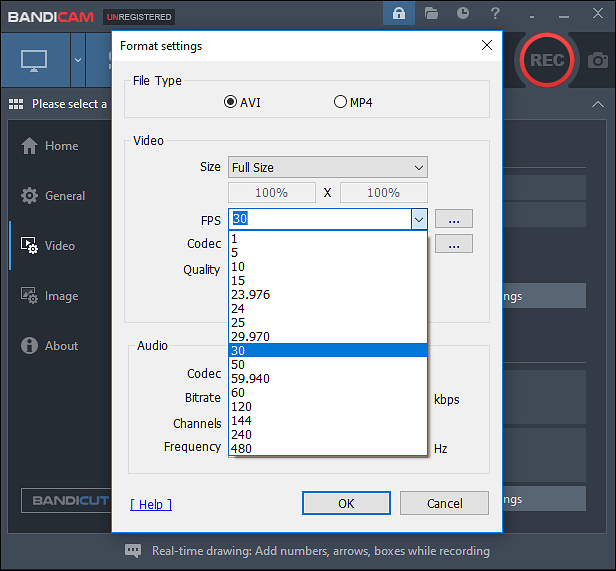
#4. فرابس
نظام التشغيل: ويندوز
Fraps هو مسجل شاشة ممتاز بمعدل إطارات عالي في الثانية (FPS) للألعاب على جهاز الكمبيوتر الذي يعمل بنظام Windows. يوجد في هذا البرنامج علامة تبويب خاصة يمكنك من خلالها ضبط معدل الإطارات كما تريد (من 1 إلى 120)، ويمكنك تحديد إظهار معدل الإطارات أو عدمه أثناء التسجيل. وهذا يعني أنه يمكنك تسجيل الصوت والفيديو بدقة تصل إلى 7680 × 4800 بمعدل إطار مخصص من 1 إلى 120 إطارًا في الثانية.
وبصرف النظر عن ذلك، فهو يعمل بشكل جيد في التقاط الصور، مما يساعدك على التقاط لقطات الشاشة في أي وقت. ومن الجدير بالذكر أيضًا أنه يمكنك تعيين مفاتيح التشغيل السريع لالتقاط لقطة الشاشة أو التقاط الشاشة وفقًا لاستخداماتك.
يسلط الضوء:
- يدعم جميع وحدات المعالجة المركزية الحديثة
- مسجل ألعاب احترافي لالتقاط الشاشة بمعدل إطار أعلى في الثانية
- تخصيص مفاتيح الاختصار بمرونة

#5. التقاط الفيديو لأول مرة
نظام التشغيل: ويندوز
برنامج Debut Video Capture هو مسجل شاشة يعمل بنظام Windows يسمح لك بالتقاط شاشتك بمعدل 60 إطارًا في الثانية. باستخدام برنامج التقاط الشاشة هذا، يمكنك بسهولة تسجيل شاشة سطح المكتب وكاميرا الويب وحتى بعض الأجهزة الخارجية الأخرى. بالإضافة إلى ذلك، سيتم تسليط الضوء على موقع المؤشر باستخدام ميزة تمييز الماوس في عملية التسجيل.
إذا كنت بحاجة إلى تسجيل فيديو بخلفية افتراضية ، فيمكنك أيضًا الاعتماد على هذا البرنامج، لأنه يوفر أداة الشاشة الخضراء التي ستساعدك على استبدال الخلفية بصورة أو لون خالص دون عناء.
يسلط الضوء:
- تسجيل وتصدير ملفات الفيديو بتنسيقات مختلفة
- السماح بإضافة التسميات التوضيحية النصية أو الطوابع الزمنية للتسجيل
- تحميل التسجيلات إلى منصات التواصل الاجتماعي مباشرة
- تمكين التقاط لقطات الشاشة على جهاز الكمبيوتر الخاص بك
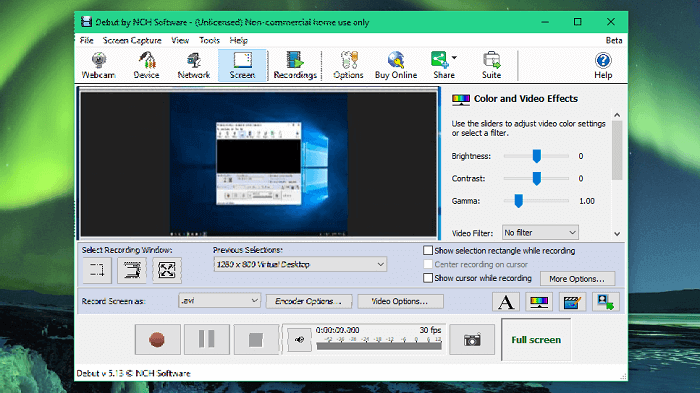
#6. فعل!
نظام التشغيل: ويندوز
آخر ولكن أيضًا التقاط شاشة قوي بمعدل 60 إطارًا في الثانية هو Action! مسجل. يأتي مزودًا بواجهة مستخدم سهلة الاستخدام، ويضمن أداءً احترافيًا مع انخفاض استخدام موارد وحدة المعالجة المركزية (CPU) ووحدة معالجة الرسومات (GPU). وبمساعدتها، يمكنك التقاط ألعاب أو مقاطع فيديو عالية الدقة بمعدل يصل إلى 120 إطارًا في الثانية، ثم تصديرها مباشرةً إلى YouTube أو Facebook.
علاوة على ذلك، فهو يتيح لك بدء البث المباشر على Twitch، وYouTube، وUstream، وغيرها الكثير أيضًا، مثل OBS Studio.
يسلط الضوء:
- واجهة مستخدم أنيقة
- السماح بالتحكم في التسجيل باستخدام هاتفك الذكي
- أضف كاميرا ويب أو تراكب صوتي أثناء التسجيل
- أداء مثالي في تسجيل اللعبة
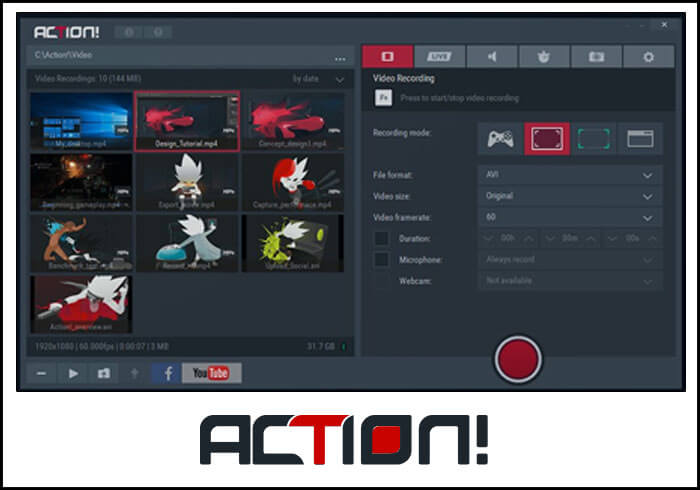
الكلمات النهائية للمحرر
في الختام، لقد شاركنا معك أفضل مسجل شاشة بمعدل 60 إطارًا في الثانية في هذا المنشور، وأيهما تفضل؟ على الرغم من أن كل برنامج له ميزاته الخاصة، إلا أننا لا نزال نرغب في التوصية ببرنامج EaseUS RecExperts مرة أخرى، والذي يتيح لك ضبط معدل الإطارات في الثانية (FPS)، وتحديد تنسيقات الإخراج، وأوضاع التسجيل بمرونة. جربه، ولن يخيب ظنك!
الأسئلة الشائعة حول مسجل الشاشة بمعدل 60 إطارًا في الثانية
1. كيف يمكنني تسجيل شاشتي بمعدل 60 إطارًا في الثانية؟
لتسجيل شاشتك بمعدل 60 إطارًا في الثانية، تحتاج أولاً إلى العثور على مسجل شاشة بمعدل 60 إطارًا في الثانية. هنا نأخذ EaseUS RecExperts كمثال:
الخطوة 1. قم بتنزيل وتثبيت وتشغيل برنامج تسجيل الشاشة هذا على جهاز الكمبيوتر الخاص بك.
الخطوة 2. انتقل إلى الإعدادات، واضبط FPS على 60. إذا لزم الأمر، يمكنك أيضًا ضبط تنسيقات ملفات الإخراج وجودتها.
الخطوة 3. ارجع إلى الواجهة الرئيسية، وانقر فوق REC لبدء التسجيل.
2. ما هو أفضل مسجل شاشة بمعدل 60 إطارًا في الثانية؟
هناك الكثير من مسجلات الشاشة ذات 60 إطارًا في الثانية في السوق. وفيما يلي بعض التوصيات الساخنة:
- #1. EaseUS RecExperts
- #2. ستوديو او بي اس
- #3. بانديكام
- #4. فرابس
- #5. التقاط الفيديو لأول مرة
- #6. فعل!
3. هل تسجل شاشة iPhone 60 إطارًا في الثانية؟
نعم. يستطيع iPhone تسجيل مقاطع فيديو بمعدل 60 إطارًا في الثانية. ولكن بشكل افتراضي، يتم ضبطه على التسجيل بالترتيب التقليدي 30 إطارًا في الثانية. لتعديل الإعدادات، يمكنك اتباع الخطوات التالية:
- افتح تطبيق الإعداد على جهاز iPhone الخاص بك.
- قم بالتمرير لأسفل واضغط على الصور والكاميرا.
- تمكين زر تسجيل الفيديو بمعدل 60 إطارًا في الثانية.